Paint в Windows 7 — новые возможности стандартной программы
Введение
Paint – это растровый графический редактор, который входит в состав стандартных программ операционных программ Microsoft Windows, начиная с Windows 1.0. Первая версия Paint появилась в Windows 1.0. В Windows 3.0 он был переименован в PaintBrush. Но потом в Windows 95 и поздних версиях Windows был опять переименован в Paint.
В версии Paint Windows 3.0 поддерживались только форматы MSP, BMP, PCX и RLE. Последние два в следующих версиях больше не поддерживаются.
В Windows 95 была введена новая версия Paint. Тот же самый интерфейс продолжал использоваться в следующих версиях Windows вплоть до операционной системы Windows Vista.
В Windows 98 появилась возможность дополнительно установить в систему поддержку JPEG, в связи с этим в графическом редакторе Paint стали поддерживаться следующие форматы: BMP, JPEG, PNG, TIFF, GIF.
В операционной системе Windows 7 появилась новая, полностью переработанная версия Paint. Большинство инструментов, используемых в Paint, находятся на ленте рядом с верхней частью окна Paint. Теперь стандартное приложение Paint имеет ленточный интерфейс, подобный Microsoft Office 2007, дополнительные кисти и фигуры и прочие изменения.
Программа Paint как пользоваться и где найти.
В этой статье я расскажу о большинстве нововведений в стандартном приложении операционной системы Windows 7 – графическом редакторе Paint.
Определения графических форматов:
BMP (bitmap) — формат хранения растровых изображений. Изначально формат мог хранить только аппаратно-зависимые растры (DDB), но с развитием технологий отображения графических данных формат BMP стал преимущественно хранить аппаратно-независимые растры. Файлы формата BMP могут иметь расширения .bmp, .dib и .rle.
PCX (PCExchange) — стандарт представления графической информации. Использовался графическим редактором ZSoft PC Paintbrush (одной из первых популярных графических программ) для MS-DOS компании Microsoft, текстовых процессоров и настольных издательских систем типа Microsoft Word и Ventura Publisher, разработанный компанией ZSoft Corporation. Тип формата — растровый.
Большинство файлов такого типа использует стандартную палитру цветов, но формат был расширен из расчета хранения 24-битных изображений. PCX — аппаратно-зависимый формат. Предназначается для хранения информации в файле в таком же виде, как и в видеоадапторе.
JPEG (Joint Photographic Experts Group) — является широкоиспользуемым методом сжатия фотоизображений. Формат файла, который содержит сжатые данные, обычно также называют именем JPEG; наиболее распространённые расширения для таких файлов .jpeg, .jfif, .jpg, .JPG, или .JPE. Однако из них .jpg самое популярное расширение на всех платформах.
PNG (portable network graphics) — растровый формат хранения графической информации, использующий сжатие без потерь. PNG был создан как для улучшения, так и для замены формата GIF графическим форматом, не требующим лицензии для использования. Обычно файлы формата PNG имеют расширение PNG.
Графический редактор Paint
TIFF (Tagged Image File Format) — формат хранения растровых графических изображений. Изначально был разработан компанией Aldus в сотрудничестве с Microsoft, для использования с PostScript. TIFF стал популярным форматом для хранения изображений с большой глубиной цвета, используется при сканировании, отправке факсов, распознавании текста, в полиграфии, широко поддерживается графическими приложениями. Файлы формата TIFF, как правило, имеют расширение .tiff или .tif
GIF (Graphics Interchange Format) — формат хранения графических изображений. Формат GIF способен хранить сжатые данные без потери качества в формате до 256 цветов. Независящий от аппаратного обеспечения формат GIF был разработан в 1987 году (GIF87a) фирмой CompuServe для передачи растровых изображений по сетям. В 1989-м формат был модифицирован (GIF89a), были добавлены поддержка прозрачности и анимации. GIF использует LZW-компрессию, что позволяет неплохо сжимать файлы, в которых много однородных заливок.
Внешний вид и стандартные операции с графическим редактором Paint
Для того чтобы открыть Paint можно воспользоваться следующими способами:
Нажать на кнопку меню «Пуск», открыть пункт «Все программы», после чего открыть папку «Стандартные» и выбрать «Paint»;
Нажать на кнопку меню «Пуск» и в поле поиска ввести mspaint.exe, после чего в найденных результатах нажать левой кнопкой на найденном объекте
На следующем скриншоте можно увидеть внешний вид графического редактора Paint:

Операции с созданием, открытием и сохранением изображений в графическом редакторе Paint
Чтобы выполнить действия, о которых будет написано ниже, нужно нажать на кнопку Paint в левом верхнем углу окна приложения.
Создание нового изображения
По умолчанию имя создаваемого файла – Безымянный. Сразу после запуска Paint его окно готово к созданию нового рисунка. Для создания рисунка нужно сделать следующее:
Нажать кнопку меню Paint;
Выбрать пункт «Создать».
Первое сохранение изображения
Закончив работу над рисунком, сохраним созданное изображение, дав ему подходящее имя и указав папку, в которой следует сохранить это изображение. Для этого сделайте следующее:
Нажмите на кнопку Paint и выберите команду «Сохранить» (или воспользуемся комбинацией клавиш Ctrl+S);
В появившемся диалоге «Сохранить как» следует выбрать папку, в которую должен быть сохранен файл. Если требуется сохранить файл в новой папке, то ее можно создать непосредственно из этого диалога используя контекстное меню или кнопку «Новая папка» на панели действий. В поле «Тип файла» нужно выбрать желаемый формат файла. По умолчанию это «PNG».
В поле «Имя файла» введите имя и нажмите на кнопку «Сохранить». Для отмены сохранения нужно нажать на кнопку «Отмена».
При последующих сохранениях этого файла команда «Сохранить» будет записывать изменённый файл поверх старого, а чтобы сохранить рисунок как новый файл нужно в меню Paint выбрать команду «Сохранить как», которая откроет диалоговое окно для сохранения новой редакции под другим именем и, при необходимости, в другой папке.
Графический редактор Paint может сохранять изображения в следующих форматах:
| Тип файла | Расширение |
| Монохромный рисунок | *.bmp, *.dib |
| 16-цветный рисунок | *.bmp, *.dib |
| 256-цветный рисунок | *.bmp, *.dib |
| 24-разрядный рисунок | *.bmp, *.dib |
| JPEG | *.jpg, *.jpeg, *.jpe, *.jfif |
| GIF | *.gif |
| TIFF | *.tiff, *.tif |
| PNG | *.png |
Открытие изображения
Вместо создания нового рисунка, в программе Paint можно открыть существующий и внести в него изменения. Чтобы просмотреть или отредактировать рисунок, его нужно открыть. Для этого используется команда «Открыть». Сделайте следующее:
Нажмите на кнопку Paint, а затем выберите команду «Открыть» (можно воспользоваться комбинацией клавиш Ctrl+O).
В диалоговом окне «Открыть», передвигаясь по дереву каталогов, следует открыть папку, содержащую нужный файл. По умолчанию в диалоговом окне будут выведены все файлы с рисунками. Также при открытии можно выбрать тип файлов, которые нужно отображать в диалоге открытия. Доступные расширения: Точечный рисунок, JPEG, GIF, TIFF, PNG, ICO.
Если же искомый файл имеет другое расширение, то следует выбрать этот тип в выпадающем списке «Тип файлов» или просто выбрать все файлы *.*. После того, как нужное изображение будет найдено, нужно его выделить, щелкнув на нем левой кнопкой мыши, что поместит его имя в строку для ввода имени файла и нажать на кнопку «Открыть».
Отправка изображения по электронной почте
Если на компьютере установлена и настроена программа электронной почты, рисунок можно вложить в почтовое сообщение и отправить его другим пользователям по электронной почте. Для того, чтобы отправить рисунок по электронной почте нужно выполнить следующие действия:
Сохранить рисунок, как описывалось выше.
Нажать на кнопку Paint и выбрать команду «Отправить по электронной почте».
В почтовом клиенте, установленном по умолчанию, нужно указать адрес электронной почты получателя, тему письма и ввести какой-либо текст с описанием вложения. Теперь можно отправить сообщение с вложенным рисунком.
Использование рисунка в качестве фона рабочего стола
При помощи графического редактора Paint также можно устанавливать обои для рабочего стола. Для того чтобы установить рисунок, который на данный момент открыт в Paint в качестве фонового рисунка – выполните следующие действия:
Сохраните рисунок, как описывалось выше.
Нажмите на кнопку Paint и выберите команду «Сделать фоновым рисунком рабочего стола» и выберите один из параметров фона рабочего стола.
На следующем скриншоте можно увидеть меню, которое открывается по нажатию на кнопку Paint.

Элементы, используемые для создания рисунков
Как говорилось выше, в ряде стандартных приложений операционной системы Windows 7 теперь используется ленточный интерфейс. Выбирать элементы для рисования стало гораздо проще. Ниже рассматривается каждый из доступных элементов растрового графического редактора.
Рисование линий
Для рисования в графическом редакторе Paint можно использовать различные инструменты. Вид линий на рисунке определяется выбранным инструментом и параметрами. Далее представлены инструменты для рисования линий в Paint.
Инструмент «Карандаш»
Инструмент «Карандаш» остался без изменений. Он позволяет проводить тонкие произвольные линии или кривые. Для того чтобы воспользоваться этим инструментом, выполним следующие действия:
На вкладке «Главная» в группе «Инструменты» нажмите левой кнопкой мыши на инструменте «Карандаш» ;
В группе «Цвета» выберите «Цвет 1», а затем выберите тот цвет, который нужен для рисования линии и с помощью указателя мыши проведите линию в области рисования.
Чтобы рисовать цветом 2 (цветом фона), нажмите на правую кнопку мыши и удерживайте ее во время перемещения указателя.
Инструмент «Кисть»
Инструмент «Кисть» позволяет проводить линии различного вида и текстуры, подобно использованию разных художественных кистей. При помощи использования разных кистей, можно изображать произвольные и кривые линии различного вида. В графическом редакторе Paint операционной системы Windows 7 появилось целых девять разновидностей кисти, а именно:
Обычная кисть, которую сделали более сглаженной;
Каллиграфическая кисть 1, особенностью этой кисти является то, что при помощи нее можно рисовать с наклоном в 45 градусов влево;
Каллиграфическая кисть 2, очень похожа на каллиграфическую кисть 1, но отличается она тем, что при использовании этой кисти выполняется наклон в 45 градусов вправо;
Баллончик не изменился по сравнению с предыдущими версиями графического редактора Paint;
Масляная кисть, при помощи которой можно рисовать толстыми штрихами;
Пастельная кисть при использовании очень напоминает рисование обычным мелом или пастелью;
Маркер используется для того чтобы можно было закрашивать объекты наполовину, т.е. можно увидеть те элементы, которые располагаются под слоем маркера;
Обыкновенный карандаш имитирует работу карандаша со средней жесткостью, рисуя тонкие линии
Акварель, новая полупрозрачная плавная, постепенно исчезающая кисть.
Для того чтобы использовать инструмент «Кисть», выполните следующее:
На вкладке «Главная» нажмите на стрелку рядом с инструментом «Кисть»;
Выберите ту художественную кисть, которая нужна для рисования определенных фрагментов;
Нажмите на кнопку «Размер» и выберите размер, который будет определять толщину мазка кисти;
В группе «Цвета» выберите «Цвет 1», а затем выберите тот цвет, который нужен для рисования линии и с помощью указателя мыши проведите линию в области рисования.
Чтобы рисовать цветом 2 (цветом фона), нажмите на правую кнопку мыши и удерживайте ее во время перемещения указателя
Инструмент «Линия»

Инструмент «Линия» используется для построения прямых линий. После активации этого инструмента можно выбирать толщину линии и ее вид, для использования этого инструмента делаем следующее:
На вкладке «Главная» перейдите в группу «Фигуры» и из библиотеки фигур выберите инструмент «Линия» .
Нажмите на кнопку «Размер» и выберите размер, определяющий ее толщину.
В группе «Цвета» выберите «Цвет 1», а затем выберите тот цвет, который нужен для рисования линии и с помощью указателя мыши проведите линию в области рисования.
Для того чтобы изменить стиль линии, в группе «Фигуры» нажмите на кнопку «Контур», а затем выберите стиль линии.
Для того чтобы провести горизонтальную или вертикальную линии, зажмите кнопку SHIFT и проводите линию с начальной до конечной точки.
Доступны следующие стили линий:
Без контура;
Сплошной цвет;
Текстурный карандаш;
Инструмент «Кривая»
Инструмент «Кривая» дает возможность рисовать всевозможные дуги. Принцип использования этого инструмента остался без изменений. Для того чтобы нарисовать кривую линию, выполним следующие действия:
На вкладке «Главная» перейдите в группу «Фигуры» и из библиотеки фигур выберите инструмент «Кривая» ;
Нажмите на кнопку «Размер» и выберите размер, определяющий ее толщину.
В группе «Цвета» выберите «Цвет 1», а затем выберите тот цвет, который нужен для рисования линии и с помощью указателя мыши проведите линию в области рисования.
После того как прямая линия будет проведена, нажмите на области изображения, где требуется разместить изгиб, и переместите указатель мыши нужную сторону для придания дуге нужного изгиба.
Рисование всевозможных фигур
С помощью графического редактора Paint на свое изображение можно добавлять различные фигуры. В этой версии графического редактора пополнена библиотека фигур. К стандартным эллипсу, прямоугольнику, вектору, кривой, многограннику и скругленному прямоугольнику добавилось еще 17 фигур. Среди новых фигур можно отметить: треугольник равнобедренный, треугольник прямоугольный, ромб, пяти- и шестиугольник, стрелки вправо, влево, вверх и вниз, звезда четырех- и пятиугольная, звезда Давида, прямоугольный, круглый и «думающий» пузыри для комиксов, сердце и молния. Если требуется создать собственную фигуру, можно воспользоваться инструментом «Многоугольник» .

Для добавления фигуры на рисунок сделаем следующие действия:
На вкладке «Главная» перейдите в группу «Фигуры» и из библиотеки фигур выберите готовую фигуру;
Для того чтобы нарисовать фигуру, достаточно только перетащить указатель мыши.
Выделив фигуру, можно выполнить следующие действия:
Для того чтобы изменить стиль фигуры, в группе «Фигуры» нажмите на кнопку «Контур», а затем выберите стиль линии.
Нажмите на кнопку «Размер» и выберите размер, определяющий ее толщину;
В группе «Цвета» выберите «Цвет 1», а затем выберите тот цвет, который нужен для рисования линии и с помощью указателя мыши проведите линию в области рисования. «Цвет 2» является цветом заливки фигуры.
Для того чтобы изменить стиль фигуры, в группе «Фигуры» нажмите на кнопку «Контур», а затем выберите стиль фигуры.
Существуют семь разновидностей заливки:
Источник: dimanb.wordpress.com
Paint
Шаблон:Infobox Windows component Microsoft Paint — многофункциональный, но в то же время довольно простой в использовании растровый графический редактор компании Microsoft, входящий в состав всех операционных систем Windows, начиная с первых версий.
- 1 История
- 1.1 Windows 7
- 2.1 Многократное увеличение или уменьшение инструмента
- 2.2 Полная палитра
- 2.3 Выбор третьего цвета для рисования
- 2.4 Пипетка
- 2.5 Заливка
- 2.6 Замена цвета
- 2.7 Десятикратное увеличение
- 2.8 Выделение
- 2.8.1 Прозрачное выделение
- 2.8.2 Пользовательская кисть
- 2.8.3 Подрезка вставленного изображения
История [ ]
Windows 7 [ ]
- 9 разновидностей кисти (Brush):
- Обычная кисть (теперь — сглаженная).
- Каллиграфическая кисть 1 (кисть с наклоном в 45 градусов влево).
- Каллиграфическая кисть 2 (кисть с наклоном в 45 градусов вправо).
- Возможности и приёмы работы [ ]
Многократное увеличение или уменьшение инструмента [ ]
Выберите один из инструментов «Кисть», «Ластик», «Линия» или «Распылитель» и нажмите клавиши Ctrl и NumPad +. Чем дольше держать нажатой эту комбинацию, тем больше будет увеличиваться инструмент. Соответственно, если зажать Ctrl и NumPad −, то инструмент будет уменьшаться.
Полная палитра [ ]
Двойным щелчком на ячейке палитры можно выбрать для неё цвет из полной палитры цветов. В Windows 7 данная функция была удалена.
Выбор третьего цвета для рисования [ ]
Все знают, что на левую и правую кнопки мыши можно назначить разные цвета, щёлкнув соответствующей кнопкой на палитре. Однако, если при этом зажать клавишу Ctrl, можно дополнительно указать третий цвет. Для его использования зажмите и держите клавишу Ctrl. С приходом операционной системы Windows 7, после появления Цвет 1 (Color 1) и Цвет 2 (Color 2), эта функция была убрана.
Инструмент «Одноразового» действия — после применения автоматически возвращает тот инструмент, который был активен до её включения. Левой кнопкой берёт основной цвет, правой — фоновый. С нажатым Ctrl берёт «третий» цвет.
В связи с тем, что в Paint не используется Замена цвета [ ]
Инструмент «Ластик» работает, фактически рисуя вторым — «фоновым» — цветом там, где им проведут при нажатой левой кнопке мыши. Однако, если им водить при нажатой правой кнопке, то он будет «стирать» фоновым цветом только то, что нарисовано первым — «основным» — цветом.
Десятикратное увеличение [ ]
Выберите инструмент «Лупа» и щёлкните мышью на границе панели под восьмикратным увеличением. Изображение будет увеличено в 10 раз. В Windows Vista, 7 и 8 это пасхальное яйцо отсутствует.
Выделенный фрагмент оказывается «плавающим» (он может быть перенесён в любое место рабочей области без изменения самой картинки), а его место заполняется фоновым цветом. При этом, если в момент начала перетаскивания нажата клавиша Ctrl, в начальной позиции остаётся «штамп» — туда впечатывается копия плавающего выделения (при первоначальном перемещении получается так, как будто унесена копия выделенного, а на исходном месте ничего не изменилось). Если нажата клавиша Shift — то подобный штамп делается и во всех промежуточных точках перемещения.
Прозрачное выделение [ ]
Прозрачным считается цвет, который в момент выделения назначен фоновым (назначается правой кнопкой мыши — как с палитры, так и с рабочей области инструментом взятия цвета (пипеткой)).
Пользовательская кисть [ ]
Сделайте сбоку от своего изображения свободное поле, отодвинув в сторону правый или нижний край полотна за имеющийся на нём маркер (добавленная область будет закрашена «фоновым» цветом). Нарисуйте там, на фоновом цвете, картинку, которую хотите использовать как кисть. Выделите эту часть изображения в режиме прозрачного фона и, зажав Ctrl, чтобы оставить её копию для следующих применений, перенесите выделение в то место, где должен начаться штрих такой кистью. Теперь зажмите клавишу Shift и перемещайте выделенный фрагмент. Он будет оставлять след — так же, как оставляет след инструмент кисть (можно сказать, что шлейф от изображения примет вид карточной колоды).
Подрезка вставленного изображения [ ]
Это удобно, например, при подготовке [ ]
При вставке размер рабочей области увеличивается так, чтобы вмещать в себя вставляемое изображение. Пользуясь этим, можно измерять размеры изображений — достаточно перед вставкой уменьшить за нижний правый угол размеры рабочей области до минимальных, а после вставки посмотреть на «атрибуты» изображения.
Недостатки [ ]
- Нет возможности, создавая изображение, указать его размер.
- Нет возможности залить См. также [ ]
Источник: windows.fandom.com
Как пользоваться Paint: возможности программы
Приложение Paint – это один из самых популярных графических редакторов, представленных компанией Microsoft. Во-первых, он автоматически устанавливается вместе с операционной системой, а во-вторых, с ним очень легко работать. Для этого не потребуется каких-то специальных навыков.
В то же время, несмотря на кажущуюся простоту, данная программа обладает большим набором функций и возможностей для создания и изменения картинок и других графических объектов.
Инструменты Paint
Вообще, прямого вопроса, как научиться пользоваться программой Paint, нет. Все находится перед глазами пользователя сразу же. Удобный инструментарий расположен в верхней части окна программы и наглядно показывает, что именно выбирается для рисования.
Вам будет интересно: Сетевая утилита — залог безопасной и надежной работы Сети

- 9 видов кистей (кисть, две каллиграфические кисти, распылитель, кисть для масла, пастель, маркер, текстурный карандаш, кисть для акварели);
- 6 видов инструментов (карандаш, заливка цветом, текст, ластик, палитра, масштаб);
- панель фигур;
- выбор толщины линий и фигур;
- выбор цветов;
- функции работы с изображением (обрезка, выделение, поворот и т. д.).
Это далеко не полный перечень инструментов Paint. Как пользоваться каждым из перечисленных инструментов, будет рассмотрено ниже.
Создание простейших объектов
Вам будет интересно: Программа для разгона процессора AMD: название, настройки и нюансы работы
Основными инструментами для создания самых простых рисунков в Paint являются всевозможные кисти и карандаш.
Данная функция применяется, если нужно нарисовать тонкую линию или кривую. В связке с этим инструментом используется выбор цвета.
Аналогично с карандашом кисти предназначены для рисования линий и других произвольных объектов. Для большего эффекта, нужно знать, как работать в Paint с кистями, какой результат получится от их использования.
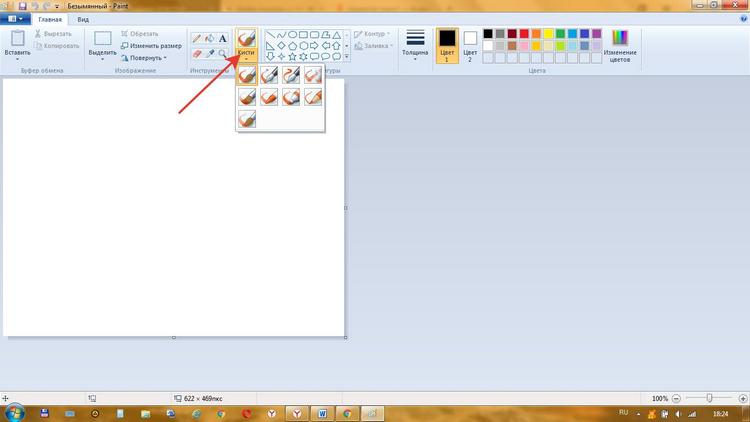
На верхней панели фигур можно выбрать «Линию» и с ее помощью создавать как простые объекты, так и определенные рисунки. Здесь доступны такие опции, как толщина и цвет линии. Использование при рисовании линии клавиши Shift позволит нарисовать четкую прямую.
Сложные объекты и фигуры
Помимо рисования и добавления самых простых фигур, нужно разобраться в Paint, и как пользоваться формами создания сложных фигур. Собственно, особо сложного ничего нет. Есть специальная панель «Фигуры» и там расположены множественные объекты – прямо и многоугольники, овалы, окружности, треугольники. Дополнительно есть очень интересные фигуры, такие как молнии, звезды, стрелки и т. д.
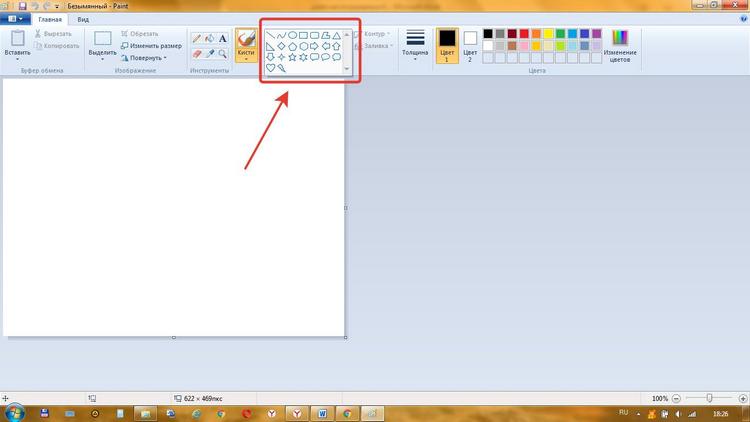
Чтобы добавить к рисунку выбранную фигуру, нужно кликнуть по ней ЛКМ и провести ее в нужном месте на картинке.
Для сложных фигур актуально добавление контура и заливка и, конечно, выбор любого цвета.
Работа с текстом
Кроме того что в данном приложении можно проявить фантазию и нарисовать абсолютно все, есть еще и дополнительные функции. В частности, программа для рисования Paint позволяет добавлять в получившееся изображение/схему текст.
Это очень полезное действие, так как иногда требуется вставить комментарий или пояснение.
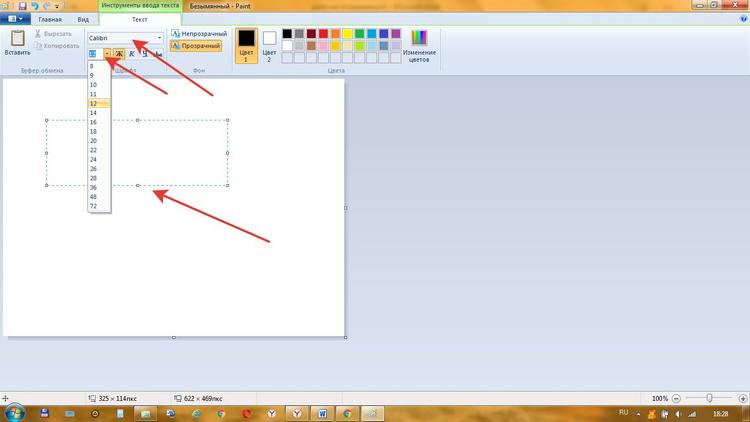
Для того чтобы выполнить данную операцию, на верхней панели нужно найти «Инструменты» и там букву «А». После клика по данной кнопке в нужной части рисунка нужно выделить область, куда будет впечатан текст.
Доступные опции для работы с текстом:
- изменение прозрачности (если выбран непрозрачный, то фон текста ляжет поверх изображения);
- размер, тип шрифта, а также начертание (жирный, курсив, подчеркнутый и зачеркнутый);
- цвет текста и фона.
Очень удобная функция, особенно для тех, кто любит создавать полноценные изображения, пользуясь самыми элементарными средствами.
Действия с объектами в Paint
Помимо вышеперечисленных функций, в Paint доступна и непосредственная работа с созданным или вставленным изображением. Это касается таких опций, как:
- выделение;
- поворот;
- обрезка;
- удаление определенной части рисунка;
- изменение размера.
Инструмент «Выделение» используется для выбора определенных областей рисунка, чтобы в дальнейшем редактировать их.
Кстати, улучшенная версия графического редактора – Paint.NET по своим параметрам более схожа с программами типа Adobe Photoshop, и позволяет работать со слоями. Однако в простейшем редакторе Paint таких функций нет, поэтому приходится обходиться существующими инструментами.
Итак, на верхней панели нужно кликнуть по стрелке под надписью «Выделить». В открывшемся меню есть следующие пункты:
- формы выделения (прямая и произвольная);
- параметры выделения (выделить все, обратить выделение, удалить выделенное, прозрачное выделение).
Чтобы понять в Paint, как пользоваться данными инструментами, много времени не потребуется. Например, выделение прямоугольной области позволит вытащить строго определенный участок изображения, а произвольное – точечно выставить выделяемый объект.
Чтобы оставить без выделения определенный участок, нужно выделить его и нажать «Обратить выделение». Ну а команда «Прозрачное выделение» позволит выделить нужный участок без фона.
Очень интересным выглядит и инструмент «Обрезка». Он дает возможность оставить лишь выделенный участок, а все остальное будет удалено.
Аналогично и поворот изображения. Можно поворачивать как весь рисунок, так и его часть. Кроме того, доступны функции зеркального отражения, по вертикали и горизонтали.
Работа с инструментом «Ластик» дает возможность ретуширования изображения, путем стирания некоторых элементов или целых областей.
И, наконец, во вкладке «Изображение» доступна функция изменения размеров как всего изображения, так и определенной части. Для этого следует кликнуть по команде «Изменить размер» и в открывшемся окне выставить нужные параметры.
Как вставить изображение в Paint
Кроме создания собственного изображения, возможности Paint позволяют редактировать существующую картинку, фотографию, т. е. любой графический объект.
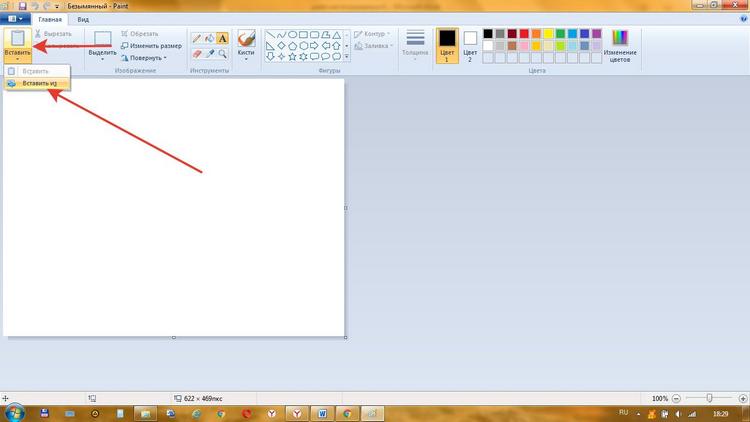
Чтобы добавить в рабочую область фото, следует на верхней панели нажать на стрелку под надпись «Вставить» и выбрать опцию «Вставить из». Теперь можно выбирать нужный файл и приступать к его редактированию.
Также можно воспользоваться простой вставкой. Особенно хорошо это применимо к изображениям в Интернете или тексту из документов. В этом случае достаточно просто нажать «Вставить» или комбинацию клавиш Ctrl+V.
Сохранение файлов в редакторе Paint
Когда редактирование завершено, можно приступить к сохранению результата. В принципе, как пользоваться в Paint сохранением, разберется любой. Для начала нужно нажать на иконку возле панели «Главная», после чего перейти к пункту (не кликая по нему) «Сохранить как». Откроется еще одно выпадающее меню, где пользователю будет предложено выбрать нужный формат – jpg, png, bmp, gif, а также «другие форматы».
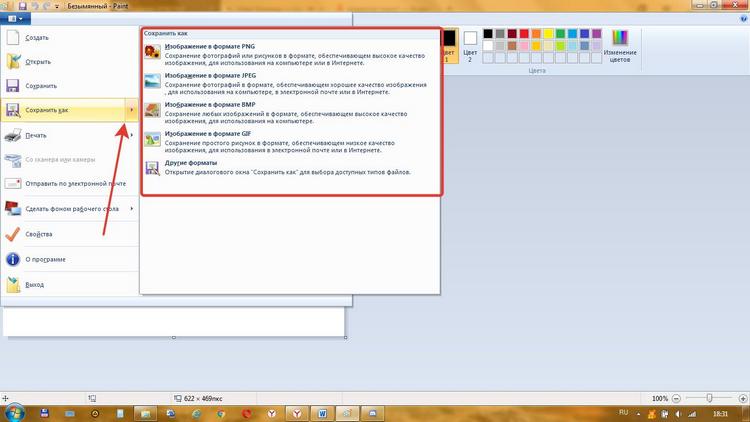
Выбирается нужный, после чего надо ввести имя файла и нажать кнопку «Сохранить». Все, отредактированное изображение готово ко всеобщему созерцанию.
Подводя итоги, можно сделать вывод, что с виду простой графический редактор Microsoft Paint обладает достаточным функционалом, чтобы провести основные операции с изображением. И что самое главное – почти не требуется никакого обучения для работы в нем.
Источник: ruud.ru